Idea安装教程2020
idea安装教程2020(图文详解)超详细
·
idea安装教程2020
一、前期准备
- IDEA2020下载:
链接:https://pan.baidu.com/s/1SSl_A6nfYqKDdWmULpByLQ?pwd=pbb8
提取码:pbb8 - Windows下安装好JDK
安装idea之前要先安装idk,如果jdk没有安装好的可以参考这篇文章:
JDK的安装
二、安装IDEA
- 下载好idea之后,双击打开图标

- 选择NEXT继续

- 点击Browse选择自己要安装的路径,选择好之后点击Next

- 之后选择如下图,选择好之后继续点击Next

- 默认选项,直接点击install

- 等待加载安装

- 点击Finish

- 现在桌面就会出现Idea的应用程序,双击,会有如下提示,这里是选择我们编辑程序的界面的颜色,这里默认的是darcula,可以根据自己的情况来选择

- 接着会出现如下界面,这里不用管,直接点击next即可

- 因为idea不是免费的,这里选择Evaluate for free 选择试用(试用期一般是30天)
然后在点击Evaluate即可
三、创建项目
-
现在我们来新建一个项目

-
这里我新建的是java项目

注:如果要编写java程序,在创建项目之前,要先搭建环境,要先在windows下安装JDK,如果jdk没有安装的可以参考这篇博客:JDK的安装 也可以进我的主页查看,之前发过jdk的安装教程 -
之后将下面这里打钩

-
接着project name:创建项目的名字
Project location:项目存放的位置
Base package:基本包(这里可以不用管)
创建好之后点击finish,这里项目就创建好了
-
现在我们就可以开始编写代码了,写入代码之后,点击右上角的小图标(如下图)就可以编译运行

-
这是写了之后运行的结果

到这里idea就安装完成啦
更多推荐
 已为社区贡献1条内容
已为社区贡献1条内容


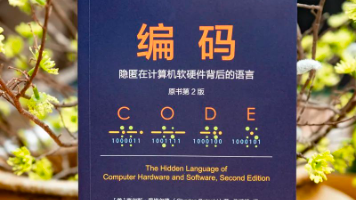






所有评论(0)